Google Dokümanlar'da Başlık Ekleme
Belgenin başlık bölümü, yazarın adı, belgenin başlığı veya sayfa numarası gibi önemli bilgileri koymak için iyi bir yerdir. Microsoft Word hakkında bilginiz varsa, büyük olasılıkla üstbilgiye belirli bir şekilde bilgi eklemeye alışıksınızdır. Bu nedenle, Google Dokümanlar'daki başlığa eklemekte zorluk yaşıyor olabilirsiniz.
Neyse ki Google Dokümanlar üstbilgiyi düzenlemenize olanak tanır ve diğer kelime işlemci uygulamalarında bulunan seçeneklerin çoğuna sahip olursunuz. Aşağıdaki eğitimimiz, başlığa bilgi ekleyerek size yol gösterecek ve böylece belgenizdeki her sayfanın üstünde görünecektir.
Google Dokümanlar'da Başlığa Bilgi Nasıl Eklenir?
Bu makaledeki adımlar Google Dokümanlar'ın, özellikle Google Chrome'un Web tarayıcı sürümünde gerçekleştirildi. Bu öğretici ile belgemizin başlık bölümüne bilgi vereceğiz.
1. Adım: https://drive.google.com/drive/my-drive adresinden Google Drive'a gidin ve üstbilgi eklemek istediğiniz Google Dokümanlar dosyasını açın.
Adım 2: Pencerenin üst kısmındaki Ekle sekmesini tıklayın.

3. Adım: Bu menünün altındaki Başlık seçeneğini tıklayın.
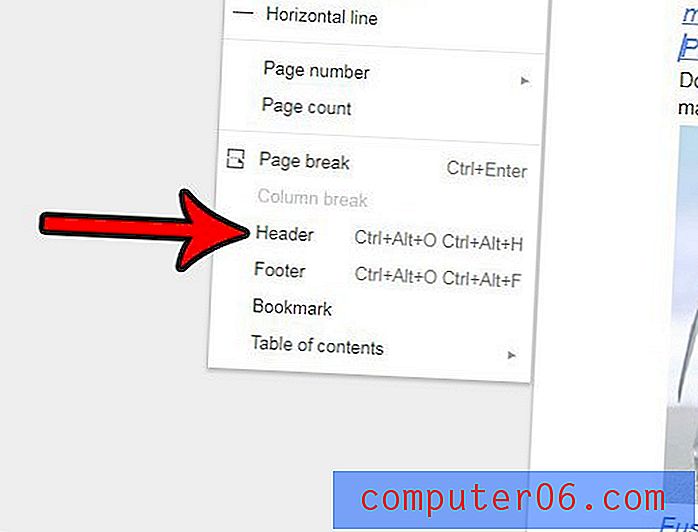
4. Adım: Belgenizin her sayfasında aynı üstbilgiyi istiyorsanız Farklı ilk sayfa üstbilgisi / altbilgisinin solundaki kutunun işaretini kaldırın. İlk sayfada farklı bir başlık olmasını istiyorsanız işaretli bırakın. Daha sonra, başlığınızda görünmesini istediğiniz içeriği girebilirsiniz.
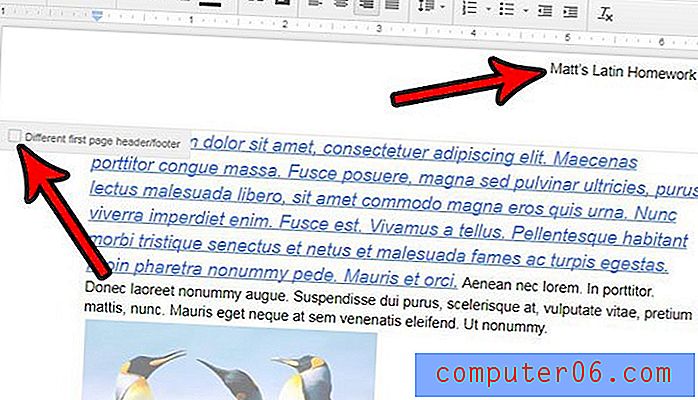
İşiniz bittiğinde, içindeki herhangi bir yeri tıklayarak belge gövdesine dönebilirsiniz. Bir sayfa numarası başlıkta görünürse ve orada olmasını istemiyorsanız, başka bir metni sildiğiniz gibi silebilirsiniz.
Belge başlığına yaygın olarak eklenen başka bir bilgi parçası da bir sayfa numarasıdır. Dokümanınıza ilişkin yönergeler gerektiriyorsa Google Dokümanlar'a sayfa numaralarını nasıl ekleyeceğinizi öğrenin.



